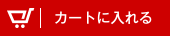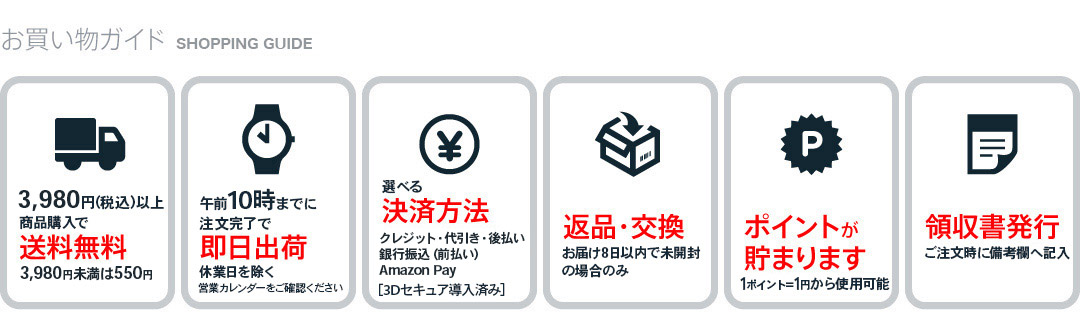PS5(PlayStation 5)でゲームをより快適に楽しむためには、ストレージの拡張が欠かせません。特に、読み込み速度の速い外付けSSDや内蔵SSDを使うことで、ロード時間の短縮やデータ保存の効率化が実現できます。このページではPS5に対応したおすすめの外付けSSD・内蔵SSDを紹介。※250GBは対象外
PS5ゲーム
既にクリアしたゲームや、しばらくプレイしていないゲームを外付けSSDに保存できます。PS5は拡張ストレージに保存したゲームから直接起動させることはできません。再度プレイする場合は、本体ストレージにゲームデータをコピーする必要があります。
PS4ゲーム
外付けSSDに保存したゲームから直接プレイできます。外付けSSDから起動させた方がロード時間は短くなります。
「M.2 SSD」を増設することで内部ストレージを大幅に増やせます。PS5ゲームは内蔵の標準ストレージと拡張スロットに増設したストレージからしか起動できないため、読込速度の高速化によるプレイ時間を大幅に短縮することができます。
 |
 |
内蔵SSD(PS5増設用 NVMe M.2)のおすすめ
LMD-PS5シリーズ(Gen4×4 ヒートシンク付き 内蔵SSD)

- インターフェース:PCIe Gen4×4
- 最大転送速度:読み込み約6,100MB/s
- 容量:1TB / 2TB
- PS5/PS5 Pro対応のNVMe M.2 Gen4×4 SSDに専用ヒートシンクと放熱シートがセット。読み込み最大6,000MB/s、工具不要のドライバー付きで、PS5拡張スロットに簡単設置可能。熱対策もバッチリで安定動作。ゲームの大量インストールやスムーズな起動を求めるヘビーユーザーや初心者にも最適。


外付けSSD(PS5外部ストレージ用)おすすめ
LMD-PBTシリーズ(USB4対応 高速外付けSSD)

- インターフェース:USB 40Gbps ※PS5接続時はUSB 3.2 Gen2(最大10Gbps)
- 最大転送速度:読み込み最大1,000MB/s
- 容量:1TB / 2TB
- PS5ではUSB 3.2 Gen2(最大10Gbps)接続となりますが、USB4設計により品質・安定性が高く、適切な温度を保つよう自動で稼働する温度検知ファンを搭載。熱暴走による速度低下を自動で防ぎ安定動作を実現します。長時間プレイする方や、データ転送時の速度や信頼性を重視したいユーザーにおすすめです。
LMD-SPCHシリーズ(デュアルコネクタ対応)

- インターフェース:USB 3.2 Gen2(Type-A & Type-C両対応)
- 最大転送速度:読み込み最大1,000MB/s
- 容量:500GB / 1TB
- USB-CとA両対応コネクタ搭載で使い勝手バツグン。USB3.2 Gen2対応、読み込み1,000MB/s&書き込み700MB/sで、PS5の外付けゲーム保存に最適。USB-AとUSB Type-Cを切り替えられる本製品ならPS4からPS5へ楽にデータを移行することができます。
LMD-SPDHシリーズ(スティック型ポータブルSSD)

- インターフェース:USB 3.2 Gen2(Type-C)
- 最大転送速度:読み込み最大1,000MB/s
- 容量:500GB / 1TB / 2TB
- コンパクト&軽量設計で携帯性◎ポケットにも収まるサイズ感で、ゲームデータの持ち運びに便利。外部ストレージ用途をシンプルに使いたいユーザーにおすすめです。
USBポートのチェック


外付けストレージ接続方法


1. タイトル画面から「設定」を選択

2. 「ストレージ」を選択

3. 「拡張ストレージ」>「拡張ストレージをフォーマット」を選択

4. 「はい」を選択

5.&nbs;以上で拡張ストレージのセッティングは完了です
PS4からのデータ移行
※データを移行しても、PS5またはPS4のデータが上書きされたり、削除されたりすることはありません。


1. PS5でサインしたものと同じアカウントでPS4にログインする
2. システムソフトウェアを最新のバージョンにアップデートする
3. トロフィー閲覧画面でコントローラーの「OPTION」ボタンを押して、「PlayStation Networkと同期する」を選択する

PS5およびPS4を同一ネットワークに接続します。(有線・無線どちらでも可)
※同一ネットワークとは 同じモデムやルーターに接続する事です。


1. 「設定」>「システム」を選択

2. 「データ転送」を選択

3. 「続ける」を選択

4. 「続ける」を選択

5. PS4の電源ボタンを1秒以上(ピッと音が鳴るまで)押し続ける

6. 転送したいセーブデータを選択

7. 転送したいゲームデータを選択

8. 「転送を開始」を選択
9. 転送が完了するとPS5が自動的に再起動します。再起を開始したら使用出来ます。
■転送速度について
【使用ソフト】FINAL FANTASY VII REMAKE(バージョン1.00)
【測定方法】ゲームスタートからタイトル画面で”PRESS ANY BUTTON”が出現するまでの時間を計測、これを5回計測し平均値を算出
【測定環境】PlayStation®4(CUH-1000A)、PlayStation®5(デジタル・エディション)
【使用製品】
LMD-SPA960U3:USB3.2Gen1 Type-A
LMD-SMB1024UC:USB3.2Gen2 Type-C
LMD-PBR960UCBK:USB3.2Gen2 Type-C
※数値は上記測定環境で得られた結果です。必ずしも同様の結果が得られることを保証するものではありませんのでご了承ください。(当社調べ、2020年11月現在)
※上記仕様およびこの検証内容は、PS5®または当社製品のドライバまたはファームウェアのアップデート等により、予告なく変更いたします。
※この検証内容については当社の独自調査によるものであり、株式会社ソニー・インタラクティブエンタテインメントへのお問い合わせはご容赦願います。
※この検証内容によってお客様のPlayStation®5などの機器に対し、いかなる損害、データ損失、不具合その他いかなる結果が発生しても当社は責任を負いかねるものとします。
※ハードディスクが故障した場合、保存していたアプリケーションの損失等が発生しても当社は責任を負いかねるものとします。
※拡張ストレージを取り外す際は、必ず正しい手順で取り外してください。不正な方法で取り外しをおこなうと、故障やデータ破損の原因になります。
※拡張ストレージの取り外し手順:[設定]>[ストレージ]>[拡張ストレージ]から[PS5から安全に取り外す]を選択します。
※同じアプリケーションが本体ストレージおよび拡張ストレージにある場合は、どちらかを削除しない限り拡張ストレージはマウントできません。
※外付けHDD/SSDをPS5®の拡張ストレージとしてフォーマットする際、もともとHDD/SSDに保存されていたデータは失われます。
※電源連動機能は動作しない場合があります。
※「PlayStation®」「PS4®」「PS5®」は株式会社ソニー・インタラクティブエンタテインメントの登録商標または商標です。
※その他記載されている会社名、製品名は、各社の登録商標または商標です。
送料無料
LMD-SPCH100UAC
1TB/シルバーグレイ
在庫:在庫あり
税込価格:¥14,480
132POINT還元
送料無料
LMD-PS5M200
PS5 / PS5 Pro 対応 ヒートシンク付きM.2 内蔵 SSD 2TB Gen4x4対応 NVMe PS5拡張ストレージ 増設【LMD-PS5M200】 ロジテックダイレクト限定
2TB
在庫:在庫あり
税込価格:¥20,480
186POINT還元

送料無料
LMD-SPCH100ACSV
1TB/シルバー
在庫:在庫あり
税込価格:¥13,756
125POINT還元
送料無料
LMD-PS5M100
PS5 / PS5 Pro 対応 ヒートシンク付きM.2 内蔵 SSD 1TB Gen4x4対応 NVMe PS5拡張ストレージ 増設【LMD-PS5M100】 ロジテックダイレクト限定
1TB
在庫:在庫あり
税込価格:¥11,480
104POINT還元

送料無料
LMD-SPCH050ACSV
500GB/シルバー
在庫:在庫あり
税込価格:¥8,280
75POINT還元
送料無料
LMD-SPCH050UAC
500GB/シルバーグレイ
在庫:在庫あり
税込価格:¥7,866
72POINT還元

送料無料
LMD-PBT020U4CBK
2TB
在庫:在庫あり
税込価格:¥37,810
344POINT還元
送料無料
LMD-SPDH200UC
2TB/USB-C
在庫:在庫あり
税込価格:¥26,480
241POINT還元

送料無料
LMD-PBT010U4CBK
1TB
在庫:在庫あり
税込価格:¥23,731
216POINT還元

![ロジテック公式通販サイト[ロジテックダイレクト]Logitec Direct](http://d2ckyz1e9109t.cloudfront.net/img/common/sitelogo.png)